Инструкция по подключению к Xbox Live (через компьютер, VPN; Windows XP)
Данное подключение подойдёт тем, у кого провайде предоставляет доступ в интернет через VPN соеденение. Этот способ подключения хорош, если вы не можете подключить xbox 360 напрямую к провайдеру. Этот способ описывает создание подключения в среде Windows XP.
Инструкция по подключению к Xbox Live (через компьютер, VPN; Windows Vista)
Как подключить игровую приставку Microsoft Xbox 360 с помощью 2-х сетевых карт к Xbox Live в Windows Vista.
Для данного способа подключения в вашем компьютере должно стоять две сетевые карты.
Настройка компьютера.
1. Пуск - Панель управления - Центр Управления сетями и общим доступом.
Слева в панели задач, есть ссылка "Управление сетевыми подключениями" нам именно туда.
2. Далее видим подключение к интернету (В моём случае: VPN-подключение) и к боксу (XBOX 360). (XBOX 360 - это вторая сетевая карта, назовём её XBOX 360, так удобнее)
3. Заходим в свойства 'VPN-подключение' - переходим на закладку 'доступ' - ставим галки, и выбираем из списка 'Подключение домашней сети' - 'XBOX 360' , далее жмём OK (Появятся два предупреждения, жмём ОК).
4. Заходим в свойства 'XBOX 360' - выбираем 'Протокол Интернета версии 4 (TCP/IPv4)' и заходим в 'Свойства'
IP адрес: 192.168.0.1
Маска подсети: 255.255.255.0
Основной шлюз: 192.168.0.1
Бранмауэр желательно выключить, чтобы было меньше вопросов.
Пуск – Панель управления - Брандмауэр Windows– ‘Изменить параметры’ – ‘Выключить (не рекомендуется)’
P.S. Больше ничего делать не нужно!
Настройка XBOX 360
Сетевые настройки приставки:
IP: 192.168.0.5
Маска подсети: 255.255.255.0
Основной шлюз: 192.168.0.1
Первичный DNS: 192.168.0.1
Вторичный DNS: 192.168.0.1
Теперь необходимо проверить - есть ли связь и все ли подключено правильно.
Включите Xbox 360, далее: "Мой Xbox" --> "Параметры системы" --> "Параметры сети" -->"Проверить подключение к Xbox Live".
Если тест дойдёт до конца, значит вы всё сделали правильно и пора регистрировать аккаунт в Xbox Live.
Инструкция по подключению к Xbox Live (через компьютер, ADSL/Ethernet; Windows XP)
Как подключить игровую приставку Microsoft Xbox 360 к Интернету с помощью 2-х сетевых карт или USB модема и сетевой карты. (Простой способ)
Для данного способа подключения в вашем компьютере должно стоять две сетевые карты, говоря точнее данное утверждение актуально в том случае, если вы используете местного интернет провайдера, и от него в ваш компьютер приходит простой сетевой кабель (Ethernet).
Если же вы используете провайдера предлагающего подключение через модем: Стрим (ADSL), эта инструкция вам тоже подойдёт. Скорей всего модем предоставленный вашим провайдером подключен к компьютеру/ноутбуку через разъём USB в этом случае, вам достаточно одной сетевой карты в компьютере. В современных компьютерах (не старше 5 лет) и ноутбуках есть встроеная сетевая карта, просто найдите её.
Итак, начнём.
1. Возьмите сетевой кабель, который шёл в комплекте с игровой приставкой (данным кабелем комплектуется версия Xbox 360 Pro / Premium / Elite) в случае, если у вас в комплекте нет подобного кабеля, зайдите в любой компьютерный магазин и попросите кабель для соеденения двух компьютеров (Crossover / Кроссовер).
2. Воткните один конец кабеля в игровую приставку, другой в сетевую карту на компьютере / ноутбуке, вы не ошибётесь т.к. кабель сможет подойти ТОЛЬКО к одному из разъёмов (RJ-45).
3. Теперь настроим компьютер. Нажмите: Пуск -> Настройка -> Сетевые подключения. Вы увидите все ваши соединения с Интернетом, вам необходимо выбрать то, которое вы используете для подключения к Интернету. (в моём случае это: ZyXEL ADSL Link).
Далее щёлкните по иконке подключения к интернету правой клавишей и выберите из выпавшего меню пункт "Свойства", нажмите на него, у вас откроется окно. В открывшемся окне вам надо выбрать закладку (сверху) "Дополнительно". В открывшейся закладке проставьте галочки так, как на рисунке.
4. Теперь вам надо прописать настройки сетевой карты, которую будет использовать игровая приставка. В этот раз мы выбирает иконку от этой карты, см. рисунок.
Щёлкаем по ней правой клавишей и из выпавшего меню выбираем пункт "Свойства", в открывшемся окне находим пункт "Internet protocol (TCP/IP)"
щёлкаем по нему два раза левой клавишей. В открывшемся окне выбираем "Использовать следующий IP-адрес"
и в ставших доступными для редактирования окнах пишем:
IP: 192.168.0.1
Маска подсети: 255.255.255.0
Остальное заполнять не надо.
Нажимаем ОК и выходим.
5. Теперь ваша игровая приставка должна увидеть подключение к Интернету, если этого не произошло (для полной уверенности перезагрузите компьютер, подключитесь снова к Интернету и перезапустите приставку), если всё равно не работает переходите к настройкам приставки.
6. В сетевых настройках приставки вам надо прописать следующие параметры:
IP: 192.168.0.5
Маска подсети: 255.255.255.0
Основной шлюз: 192.168.0.1
Первичный DNS: 192.168.0.1
Вторичный DNS: 192.168.0.1
Теперь после полной перезагрузки у вас должно всё работать.
7. Если ваш провайдер (таких сейчас уже не много, но есть) создаёт привязку вашего компьютера (сетевой карты или модема) к вашему аккаунту, то вам необходимо вписать MAC-адрес (физический адрес) сетевой карты вашего компьютера в Xbox 360. Для этого необходимо сделать следующее:
Windows XP
1. Рядом с часами в (system tray) на компьютере вы видите иконку сетевого подключения (два монитора), щёлкните по ней правой клавишей и выбирите из выпадающего меню пункт "Состояние".
Дадее у вас откроется окно, в нём будет две закладки, вам нужна закладка "Поддержка", перейдите на неё.
2. На этой закладке вы увидите кнопку "Подробности", нажмите на неё и у вас откроется окно.
Певый пункт это "Физический адрес", он же MAC адрес, он нам и нужен.
Запишите его.
3. Включите Xbox 360. Зайти в радел "Мой Xbox" --> "Параметры системы" --> "Параметры сети" --> "Изменить настройки" --> "Дополнительные настройки" --> "Дополнительный MAC-адрес", туда и надо вписать наденый нами MAC-адрес сетевой карты с компьютера.
Теперь всё должно работать.
Windows Vista
1. Рядом с часами в (system tray) на компьютере вы видите иконку сетевого подключения (два монитора), щёлкните по ней правой клавишей и выбирите из выпадающего меню пункт "Центр управления сетями и общим доступом".
Далее у вас откроется окно, найдите там ссылку "Просмотр состояния", нажмите на неёё и у вас откроется окно, в котором вам нужно найти кнопку "сведения", после нажатия на которую вы увидите информацию о состояние вашего соеденения с провайдером, вам нужнен пункт "Физический адрес", запомните его или перепишите, его нужно будет вписать в Xbox 360.
2. Включите Xbox 360. Зайти в радел "Мой Xbox" --> "Параметры системы" --> "Параметры сети" --> "Изменить настройки" --> "Дополнительные настройки" --> "Дополнительный MAC-адрес", туда и надо вписать наденый нами MAC-адрес сетевой карты с компьютера.
Теперь всё должно работать.
8. Если при соеденение с Xbox Live, приставка пишет что ваш NAT не является открытым, а имеет статус умеренный или строгий, убедитесь, что порты, перечисленные ниже, являются открытыми.
Открыть порты можно через Farewall (брендмауер), это необходимо если он установлен на вашем компьютере (например если у вас тоит Outpost firewall, Касперский Антихакер, а так же встроеный в Windows SP2 брендмауер и т.д.), или открыть их в роутере (маршрутизаторе), если он у вас установлен.
Порты:
UDP 53
UDP 88
UDP 3330
UDP 3074
TCP 3074
Инструкция по подключению к Xbox Live (напрямую)
Подключение консоли к Сети - дело, не требующее от пользователя слишком многого. Нужно лишь немного терпения и ответственности.
Настройка сетевого подключения консоли проводится согласно данным, которые использует компьютер.
Прежде чем читать эту инструкцию целиком и следовать её советам, попробуйте просто отключить сетевой провод от сетевой карты ПК, и присоединить его в точно такой же разъем на задней панели приставки и проделать следующий путь: "Мой Xbox" --> "Параметры системы" --> "Параметры сети" -->"Проверить подключение к Xbox Live", если тест пройдёт удачно и до конца, то всё у вас хорошо и эта инструкция вам не нужна. Переходите сразу к этой статье. Если на одном из пунктов произошла ошибка, то читайте эту статью дальше.
Сетевые настройки Xbox 360
Для подключения к Xbox Live вам необходимо, чтобы в настройках сетевого соединения Xbox 360 было прописано всё то, что прописано у вас в компьютере, т.е. всё что нужно для подключения именно вашего компьютера к интернету (пароль, логин, IP провайдера, DNS и т.д.) в каждом отдельном случае это разные данные, мы дадим вам общие советы, где вам могут встретится подводные камни. В первую очередь следует узнать сетевые настройки вашего ПК. Для этого нужно:
- В Windows XP нажать: "Пуск" --> "Выполнить" ("Run"), туда вводим команду "cmd" (без кавычек)
- В Windows Vista нажать: "Пуск" --> "Стандартные" --> "Командная строка."
В открывшемся окне (Чёрное DOS окно, см. картинку внизу) вводим команду "ipconfig/all" (Без кавычек). На экране появятся настройки сетевых интерфейсов ПК.
Далее переписываем настройки из DOS окна в Xbox 360, а точнее:
- IP Address (Если он у вас статический, если нет, то его вписывать не надо)
- Маску подсети (Subnet mask)
- Основной и дополнительный DNS (Primary DNS, Alternative DNS)
- Физический MAC-адрес (Physical address).
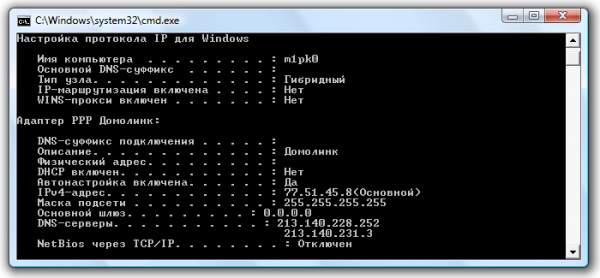
Дополнительный MAC-адрес.
Так же следует узнать, действует ли у вашего провайдера привязка к MAC-адресу сетевой карты. Для этого нужно позвонить в тех. поддержку вашего провайдера.
Если же привязка существует, то сперва необходимо узнать MAC-адрес вашей сетевой карты (Уникальный физический адрес карты), используемой на домашнем ПК. Если вам повезёт, то вы сможете увидеть ваш "Физический адрес" в DOS окне, которое мы вызывали выше (см. картинку), если сегодня не ваш день, то следуйте советам ниже.
Сделать это довольно просто: кликаем правой кнопкой мыши на сетевом подключении (важно - именно на сетевом подключении "подключение по локальной сети", а не подключении активной сессии работы с интернет), выбираем пункт "состояние", затем в появившемся окне выбираем вкладку "поддержка" и кнопку "подробности". Строка под названием "Физческий адрес" - это то что вам нужно.
Теперь вам надо перейти к Xbox 360, зайти в радел "Мой Xbox" --> "Параметры системы" --> "Параметры сети" --> "Изменить настройки" --> "Дополнительные настройки" --> "Дополнительный MAC-адрес", туда и надо вписать наденый нами MAC-адрес сетевой карты с компьютера.
Если ваш провайдер требует пароля и логина для подключения к интернету, впишите их в соответсующие поля находящиеся на странице в меню Xbox 360, где вы вписывали "MAC-адрес".
Теперь необходимо проверить - есть ли связь и все ли подключено правильно.
Для начала необходимо отключить сетевой провод от сетевой карты ПК, и присоединить его в точно такой же разъем на задней панели приставки, далее по тому же пути: "Мой Xbox" --> "Параметры системы" --> "Параметры сети" -->"Проверить подключение к Xbox Live".
Если тест дойдёт до конца, значит вы всё сделали правильно и пора регистрировать аккаунт в Xbox Live.
Настройка Wi-Fi соединения ПК и Xbox 360
Сегодня мы расскажем вам, как настроить беспроводное соединение, между вашим персональным компьютером и Xbox 360, при этом используя коммутируемое подключение к Интернету с помощью 56К модема. Почему именно 56К, а не ADSL? Дело в том, что не во всех регионах России, так хорошо развит высокоскоростной Интернет, и будучи жителем российской глубинки 56К это самый простой способ выйти в Xbox Live. Ну а, отдавая дань современным технологиям, мы не могли обойти стороной Wi-Fi, благо Xbox 360 активно поддерживает этот принцип связи.
Итак, для создания беспроводного соединения вам понадобится: ПК (ноутбук), Wi-Fi адаптер для ПК, консоль Xbox 360, Wi-Fi адаптер для Xbox 360 и 56К модем для ПК.
1) Беспроводной адаптер для ПК можно найти в свободной продаже, во всех специализированных магазинах, торгующих компьютерной техникой. В нашем случае тестировался D-Link DWA-520. Подобное адаптеры стоят менее 1 000 рублей. Думаем, вам не составит труда вставить его в свободный слот PCI на материнской плате ПК, и установить на адаптер драйвер. Для пользователей современных ноутбуков, Wi-Fi адаптер уже встроен, так что необходимость его покупать отпадает.
2) Беспроводной адаптер для Xbox 360 найти в свободной продаже куда сложней, чем на ПК. И стоит он в разы дороже. Из-за отсутствия адаптера на местных игровых рынках, мы воспользовались помощью Интернет магазина. Сам адаптер обошёлся в 3490 рублей, плюс доставка 700 рублей из Москвы, до места нашего проживания. Установить эту стильную штуку на корпус Xbox 360 очень легко. Поэтому мы не будем останавливаться на этом. Вы лучше посмотрите, как преобразится внешний вид вашей консоли!
Настройка подключения
Теперь, когда всё есть для осуществления соединения, преступим к настройкам.
1) Включаем ПК и Xbox 360.
2) Для начала займёмся настройками ПК. Чтобы не писать помногу раз, что и куда нужно нажимать, мы будем прописывать путь с помощью тире. Т.е. после каждого тире, вам всегда нужно будет нажимать на идентичные предложения, которые представлены ниже, чтобы попасть в нужные настройки ПК.
Если у вас есть сетевая карта, то желательно её отключить, т.к. некоторые настройки беспроводной сети в случае не правильной конфигурации могут присвоиться сетевой карте, и удалить их будет потом проблематично. Для отключения сетевой карты, заходим в папку Компьютер – Свойства системы – Диспетчер устройств – находим сетевую карту (не путайте с беспроводным адаптером!) и отключаем её.
3) Заходим в меню Пуск - Сеть - Центр управления сетями и общим доступом - в панели задач: Управление беспроводными сетями - (+) Добавить - выбираем Создать сеть «Компьютер – Компьютер - в Настройках беспроводной сети читаем текст окна и нажимаем Далее – теперь нужно будет Дать имя сети и выбрать параметры безопасности. Имя сети вы можете присвоить абсолютно любое. Мы, к примеру, назвали нашу сеть Xbox 360. В типе безопасности проще всего выбрать Нет проверки подлинности. Жмём Далее. Появится сообщение, что сеть Xbox 360 готова к использованию. Щёлкаем по Закрыть.
4) Подходим к Xbox 360. Поскольку, вы только что установили беспроводной адаптер, приставка автоматически предложит вам настроить его. Ответьте Да, и вы сразу же окажетесь на вкладке Параметры сети. Перейдите по следующему пути: Настроить сеть - Беспроводной режим - Выполнить поиск сетей - через несколько секунд на экране должна появиться сеть, которую мы назвали, как Xbox 360, выберите её – ответьте Да. Далее, в Настройках сети, вручную пропишите следующие параметры:
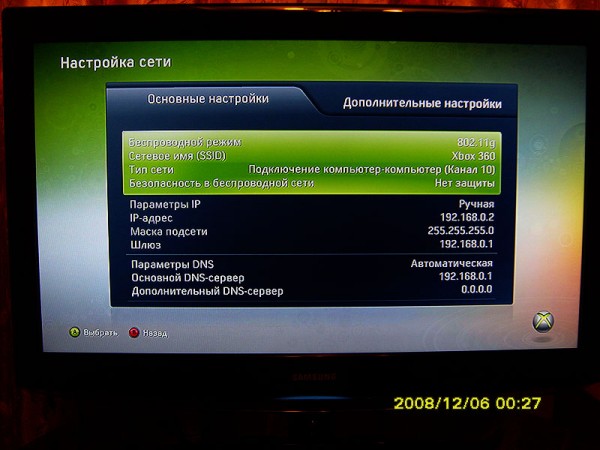
Параметры IP: Ручная
IP-адрес: 192.168.0.2
Маска подсети: 255.255.255.0
Шлюз: 192.168.0.1
Выходим в Параметры сети
5) Вернитесь к ПК, в Центр управления сетями и общим доступом (Пуск – Сеть – Центр управления сетями и общим доступом). В странице с Неопознанной сетью нажмите по Просмотру состояния - Свойства – Продолжить – выделите протокол Интернета версии 4 (TCP/IPv4) – Свойства. Вручную установите следующий IP-адрес: 192.168.0.1 и маску подсети: 255.255.255.2. Примените изменения нажав на OK, и вернитесь в Центр управления сетями и общим доступом.
6) На этот момент у вас уже должно быть настроено подключение к Интернету с помощью 56К модема. Более известное как коммутируемое подключение. Подключитесь к Интернету. Вернитесь в Центр управления сетями и общим доступом. Выберите в строке с телефонным соединением Просмотр состояния - Свойства - выделите вкладку Доступ, и поставьте флажок на Разрешить другим пользователям сети использовать подключение к Интернету данного компьютера - OK.
7) Теперь самое главное. В Центре управления сетями и общим доступом, у вас уже должно быть ваше подключение к Интернету и подключение к беспроводной сети Xbox 360. Теперь вам надо щёлкнуть и в том и в том случае по Настройке и поставить флажок на частном размещении. После чего всё это дело применить (OK). В противном случае Xbox 360 не сможет увидеть ваш ПК.
8) Запускаем проигрыватель Windows Media. Во вкладке Библиотека, раскрыв список, убеждаемся, что открыт общий доступ к файлам и папкам. Если общего доступа нет, смотрите седьмой пункт, чтобы узнать, как это нужно сделать. Чтобы Xbox 360 обменивался потоковыми данными с ПК, вам нужно поместить ваши файлы и папки с музыкой, фотографиями и видеороликами в стандартные папки, созданные под руководством ОС. Т.е. всю музыку нужно хранить в папке Музыка, и т.п.
9) Возвращаемся к Xbox 360. В Параметрах сети тестируем соединение с Xbox Live, а затем и с ПК. Если вы всё сделали правильно, то тест соединения окажется успешным, и вы выйдите в свет в знаменитый сервис Xbox Live и подключитесь к своёму ПК, для обмена с медиа данными.
Возможно, для успешного исхода дела потребуется перезагрузка и ПК и Xbox 360. Но при этом вы должны помнить две вещи:
1 – Сначала подключаем Интернет и беспроводную сеть на ПК, при включённой консоли.
2 – В Настройках подключения и Интернета, и беспроводного соединения должен стоять флажок на частном размещении сети.
Как зарегистрировать Gamer Tag (аккаунт) в Xbox Live
Регистрация Gamer Tag через сайт Xbox.com
1. Сначала берёте свой существующий E-mail и двигаетесь на сайт xbox.com, а точнее идёте сюда: live.xbox.com, в правой части экрана будет поле "E-mail Address", вписывайте свой E-mail, нажимайте кнопку "Sign Up". Поздравляю вы начали регистрацию своего аккаунта!
2. Следующая страница является основной при регистрации Gamer Tag'a через браузер (через сайт xbox.com)
Итак, в первую очередь вам необходимо ввести:
- Свою дату рождения (в формате ДД/ММ/ГГГГ)
- Страну (Наиболее оптимальный вариант это USA /США/, главное не регистрируйтесь на Австралию, т.к. в этой стране действуют жесткие ограничения на насилие в играх и большую часть интересного "мясного" контента в Xbox Marketplace вам будет не доступна.)
- Пароль (два раза, как везде)
- Выбрать секретный вопрос и дать на него ВАШ ответ (Запомните что вы ответили, т.к. если вдруг вы забудете пароль к вашему аккаунту в Xbox Live, то система задаст вам выбраный вами при регистрации, т.е. сейчас, вопрос, и если вы дадите на него ответ который, сами только что придумали, то вам напомнят пароль. Я, например, выбрал вопрос "Favorite person from history" /Любимая историческая фигура/ и дал ответ: Stalin /Сталин/.)
- Введите буквы, которые видите на картинке (Capcha, защита от роботов.)
- Придумайте и введите Gamer Tag (Ваше имя в сервисе Xbox Live. Помните, в будущем при желание вы сможете сменить свой Gamer Tag, но только за деньги (800 points), так что отнеситесь к его созданию серьёзно.)
- Выберете картинку из списка (Потом можно поменять, бесплатно)
- Выберете игровую зону (Потом можно поменять, бесплатно. Игровая зона определяетваш тип игры "Recreation" /Отдых/ - игра в своё удовольствие. "Family" /Семейная игра/ - максимальная цезура для защиты детей. Игры всей семьёй. "Pro" /Профессиональная зона/ - для хардкорных игроков нацеленных на победу, "Underground" /Андеграунд, Подполье/ - Основной девиз игроков этой зоны "Пленных не брать!")
- Укажите E-mail для связи с вами (На него будет иногда приходить информация о технических работах в Xbox Live и состоянии вашего аккаунта. Не рекомендую ставить галочки "Xbox Insider Newsletter" и "Xbox Partners", т.к. в случае их установки вам начнёт приходить рекламная рассылка от Microsoft и их партнёров, хотя может вам эти рассылки нужны...)
Нажимайте "I Accept"
3. На этой странице вас поздравят с завершённой регистрацией и предложат:
- Добавить друзей в список контактов
- Посмотреть что интересного предлагает "Xbox Marketplace"
- Отредактировать информацию в своём аккаунте.
- Изменить тип подписки (по умолчанию вам даётся Silver подписка, с её помощью вы сможете общаться, скачивать демо версии игр, ролики и др., но не сможете играть в сетевые игры, для игр вам нужена Gold подписка, она платная, на наши деньги примерно 1000-2000 руб. в год. Где и как оплатить аккаунт написано в конце статьи.)
Нажимайте "Done"
4. На указанную вами почту (E-mail) придёт письмо для подтверждения вашей регистрации, в котором будет две ссылки "CONFIRM ACCOUNT" и "CANCEL ACCOUNT", вам нужно подтвердить регистрацию аккаунта, а значит надо нажать на ссылку под надписью "CONFIRM ACCOUNT", она в письме первая.
5. Регистрация закончена, теперь вы можете входить и редактировать свой личный профиль (аккаунт) Xbox Live.
Советую сразу перейти в раздел "Contact Information".
Впишите имя и фамилию, адрес, телефон и т.д. можно указать свой или любой другой это не важно, самое главное, чтобы совпадала страна регистрации (в нашем случае UK) и индекс (Postal Code) принадлежал этой стране.
Вспомните фирму, работающую в этой стране (в нашем случае UK, я например, вспомнил, что есть такая английская фирма - Swear, которая торгует обувью), в Google.com найдите её адрес и индекс, а теперь используйте эту информацию для регистрации.
Нажмите "Save"
На этом регистрация аккаунта для Xbox Live можно считать завершённой.
Активация созданого Gamer Tag на приставке Xbox 360
7. Вам нужно включить игровую приставку Xbox 360, выбрать "Мой Xbox" --> "Вход" --> "Восстановить тег игрока". После этого вам предложат вписать ваш новый Gamer Tag, но тут может быть всё не просто. Как вы его впишите, вам могут сообщить, что данный тег не существует (на этой приставке), ничего страшного жмите ссылку "Использовать Live ID", теперь вас попросят ввести ваш e-mail и пароль, которые вы указывали пре регистрации gamer tag'a (см. П.2), вписывайте их и жмите "Готово". Теперь регистрация завершена, консоль обновит настройки, и вы сможете перейти к созданию своего персонажа "Avatar" (вашего альтерэго в системе Xbox Live).
P.S. Информация взята с Salegame.ru